有很多人不了解ios11怎么截图,那么今天小编就在这里给大家分享一点我的小经验,希望可以给你们带来帮助。
ios11快速截图的步骤方法

方法一、同时按住快捷键,电源键和Home键即可截图。
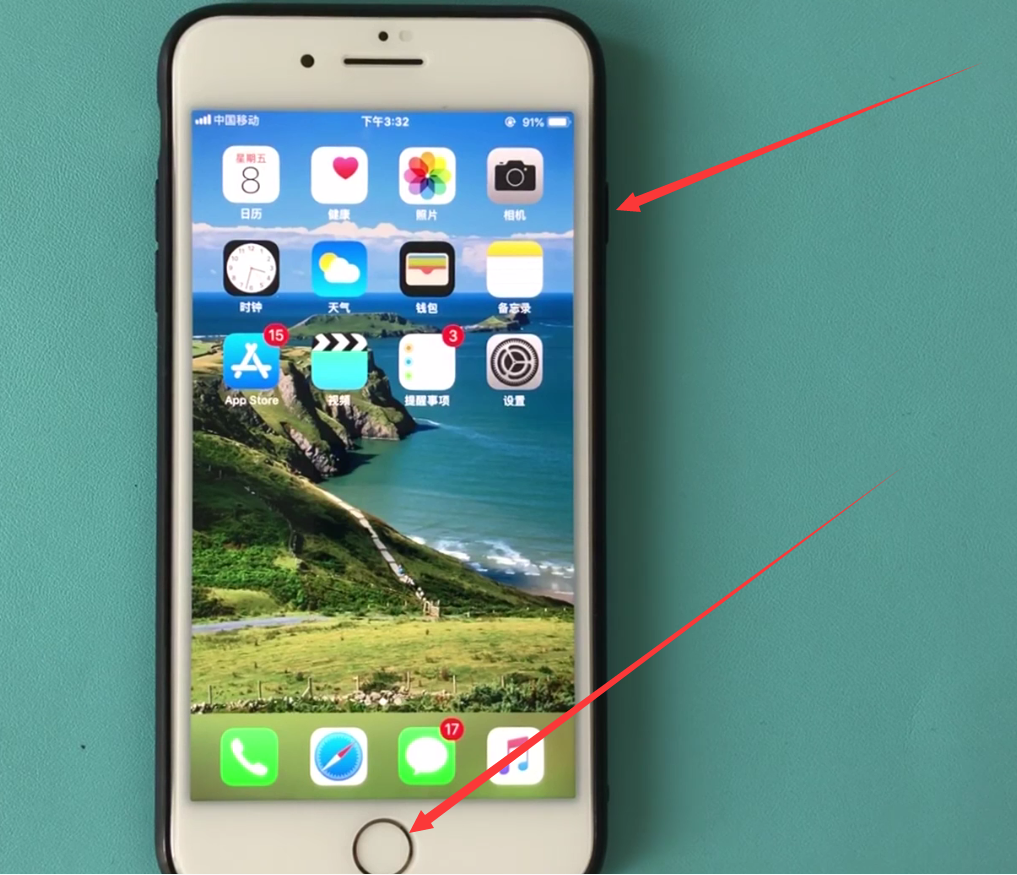
方法二、双击小白点即可截图。

用这个方法截图我们需要先打开小白点,即悬浮球,方法如下:
1、点击打开【设置】
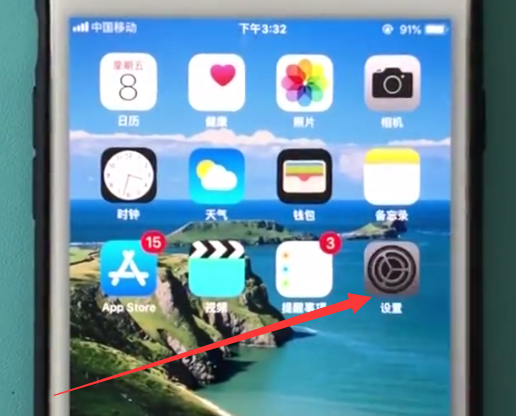
2、点击【通用】
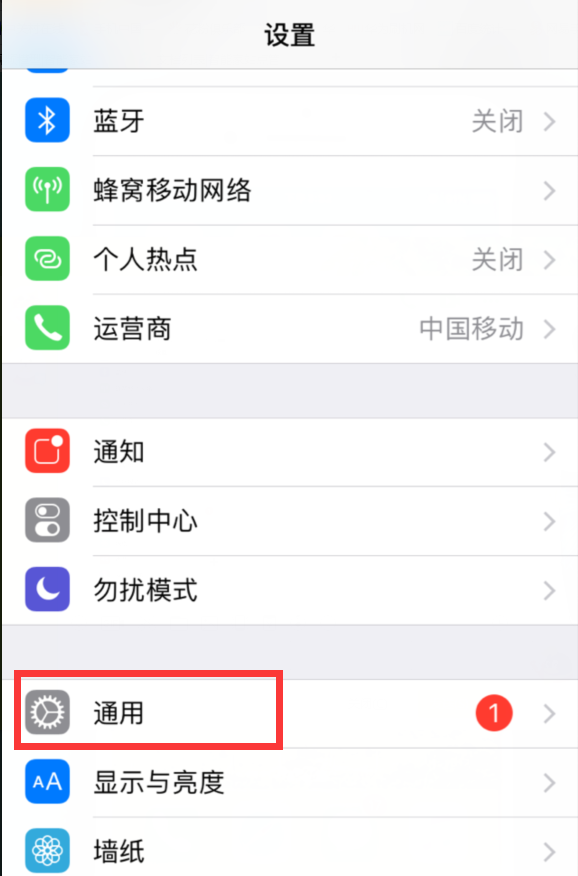
3、点击打开【辅助功能】
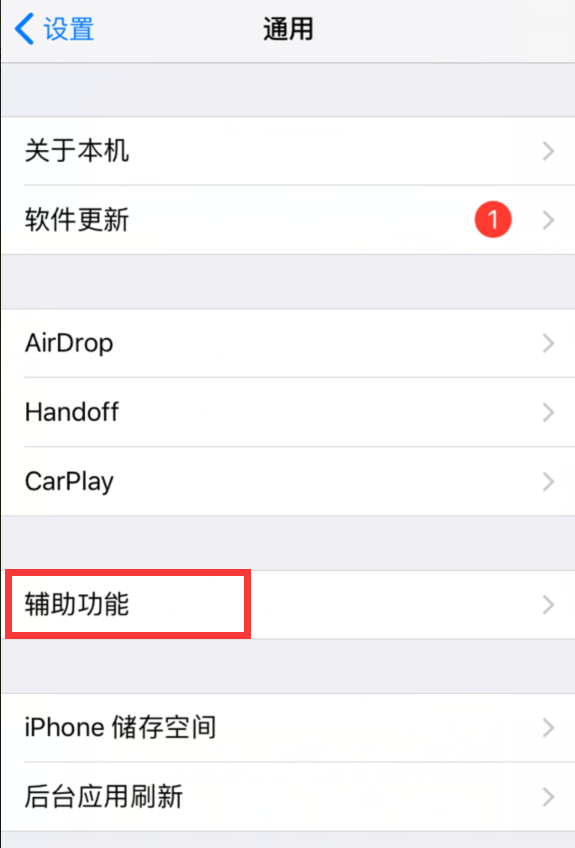
4、点击进入【辅助触控】,可能有的手机显示的是【Assistive Touch】,【Assistive Touch】即【辅助触控】,
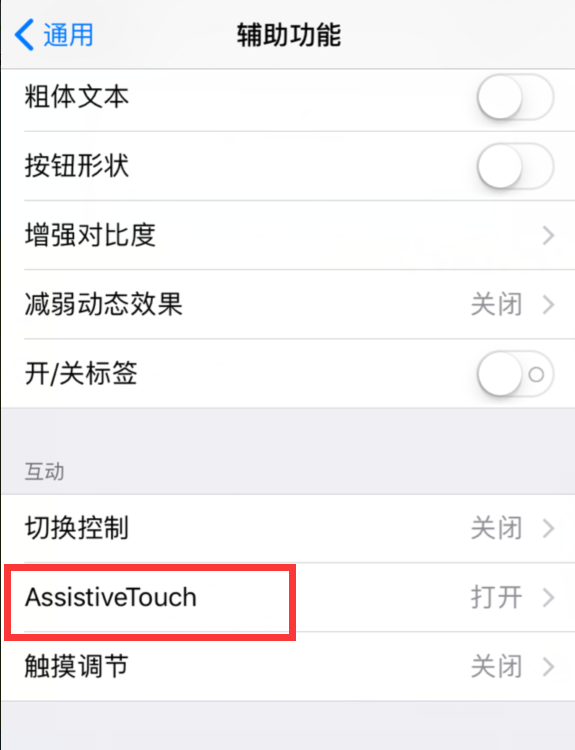
5、最后点击打开【辅助触控】即【Assistive Touch】开关即可打开小白球。
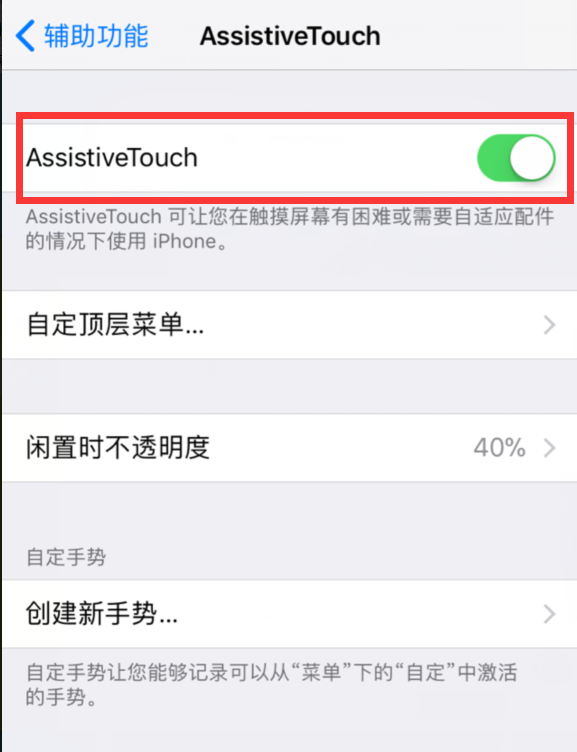
小编为大家带来ios11怎么截图操作方法,更多智能教学视频尽在智能家!






















